Avertissement de sécurité : l’attachement à un processus appartenant à un utilisateur non approuvé peut être dangereux. Si les informations suivantes semblent suspectes ou si vous avez des doutes, ne faites pas d’attachement à ce processus
Cette boîte de dialogue d'avertissement s'affiche lorsque vous effectuez un attachement à un processus qui contient un code de niveau de confiance partiel ou qui appartient à un utilisateur non fiable, juste avant l'attachement. Un processus non fiable qui contient un code malveillant a la possibilité d'endommager l'ordinateur qui effectue le débogage. Si vous avez des raisons de vous méfier du processus, cliquez sur Annuler pour empêcher le débogage.
Dans les scénarios IIS, cet avertissement peut s’afficher si vous utilisez un pool d’applications personnalisé, qui n’est pas approuvé.
Pour supprimer cet avertissement lors du débogage d’un scénario légitime :
Fermez Visual Studio.
Affectez la valeur 1 à la clé de registre
DisableAttachSecurityWarning.Dans les versions antérieures de Visual Studio, recherchez ou créez la clé sous
HKEY_CURRENT_USER\Software\Microsoft\VisualStudio\<version>\Debugger, puis définissez-la sur 1.À compter de Visual Studio 2017, vous devez d’abord charger la ruche de Registre privé avec l’option
HKEY_USERSsélectionnée. Pour plus d’informations, consultez Guide pratique pour examiner le registre Visual Studio 2017. Veillez à décharger la ruche du registre privé avant de démarrer Visual Studio.Dans Visual Studio 2022, créez la clé sous
HKEY_USERS\IsolatedHiveName\Software\Microsoft\VisualStudio\17.0_configID\Debugger.Dans Visual Studio 2019, créez la clé sous
HKEY_USERS\IsolatedHiveName\Software\Microsoft\VisualStudio\16.0_configID\Debugger.Dans Visual Studio 2017, créez la clé sous
HKEY_USERS\IsolatedHiveName\Software\Microsoft\VisualStudio\15.0_configID\Debugger.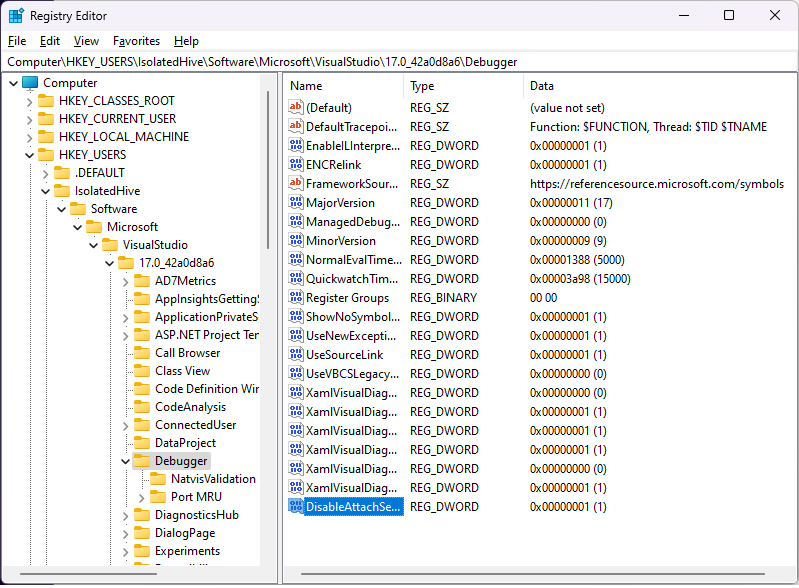
Déchargez la ruche de Registre privé en sélectionnant
HKEY_USERS, puis en sélectionnant Fichier>Décharger la ruche.Démarrez Visual Studio.
Après avoir terminé le débogage du scénario, réinitialisez la valeur à 0, et redémarrez Visual Studio.
Outre vous-même, les « utilisateurs de confiance » comprennent un ensemble d'utilisateurs standard qui sont généralement définis sur des ordinateurs sur lesquels le .NET Framework est installé, comme aspnet, localsystem, networkservice et localservice.
Contenu connexe
Commentaires
Bientôt disponible : Tout au long de 2024, nous allons supprimer progressivement GitHub Issues comme mécanisme de commentaires pour le contenu et le remplacer par un nouveau système de commentaires. Pour plus d’informations, consultez https://aka.ms/ContentUserFeedback.
Envoyer et afficher des commentaires pour